Автор статьи: Аверин Александр
Начнем с того, что на сегодняшний день представляет собой установочный набор Adobe PhotoShop. Лицензионная версия PhotoShop поставляется на 2х CD. Правда, большая часть того, что вы найдете на CD, ничто иное, как демо-версии различных пакетов Adobe, ну и конечно изрядное количество различных клипартов и шрифтов. Ну а, сколько же занимает сам PhotoShop? Дистрибутив занимает порядка 100Мб. >
В составе дистрибутива вы найдете:
- Собственно сам PhotoShop 5.5
- ImageReady 2.0
- Массу примеров и описаний (tutorials & samples)
- Некоторое количество бонусов — новых кисточек, градиентов, экшенов и прочего (goodies)
- Небольшой набор шрифтов
- и прочая мелочь:
Все это на винчестере занимает от 100 до 200 Мб (по нынешним временам совсем немного).
Что же дают эти мегабайты на вашем винчестере? Они дают мощь PhotoShop и гибкость Internet. Как и следовало полагать, основные улучшения PhotoShop направлены именно на интеграцию с веб. Но обо всем по порядку.
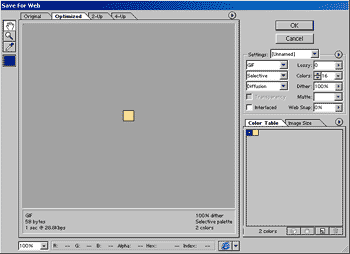
Самая большая радость для меня — это появление в PhotoShop опции Save For Web. Теперь я выкинул на помойку Ulead Smart Saver Pro (не потому, что он плох, просто в PhotoShop теперь есть те же возможности). Но в отличие от Smart Saver опцию Save For Web можно использовать в Actions для пакетной обработки большого количества фотографий.
Причем в Save For Web не только реализованы все возможности Smart Saver, но и добавлена оригинальная разработка Adobe — Lossy Gif — специальный алгоритм сжатия, сочетающий в себе идеи GIF и JPG.
Причем при сохранении в режиме Save For Web вы можете автоматически сгенерировать веб-страничку для вашей картинки. Страничка имеет примерно следующий вид:

Кроме того, появилась еще одна возможность, ориентированная на веб — Web Photo Gallery.
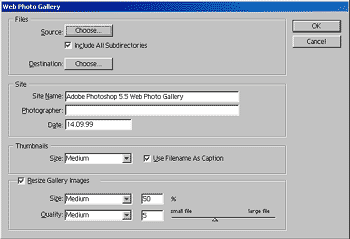
Очень удобный и простой инструмент для создания галерей практически любого размера.
При этом пользователю достаточно просто указать несколько ключевых параметров: исходный каталог, каталог для результата, название сайта, имя и фамилию автора, дату, размер фотографий и размер ноготков.
После этого PhotoShop автоматически сгенерирует галерею из ноготков (на одной странице) и создаст для каждой увеличенной фотографии свою отдельную страницу с панелью управления (предыдущая фотография, следующая фотография, перейти к главной странице).
Еще одной новой возможностью является ../images/arti/minipicture Package. Эта штучка позволяет разместить исходное изображение нужное количество раз в нужном вам виде: уф как запутанно. Проще взглянуть на результат работы этой опции:

Следующие нововведения касаются панели инструментов PhotoShop. Первое, что бросается в глаза, это большая красивая кнопка под названием Jump To. Эта кнопка служит для быстрого переключения из PhotoShop в ImageReady и обратно.
Кроме того, появилось несколько новых инструментов.
Это:
- Art History Brush — позволяет действительно рисовать кистью по готовому изображению. Имеет большой выбор различных настроек. См. пример ниже.
- Background Eraser Tool — стирает фоновый цвет (при этом его надо сначала задать)
- Magic Eraser Tool — действует как аналог последовательности: Magic Wand + Clear.
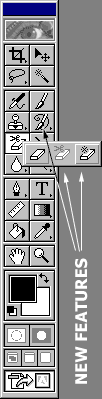
было:

стало:

Внесены изменения в Clone Tool. Теперь он действует более интеллектуально, клонирует участки изображения без учета внесенных при клонировании изменений (прощайте однородные участки).
Ну и, наконец, конкретной переработке опять подверглась основная проблема PhotoShop — работа с текстом.
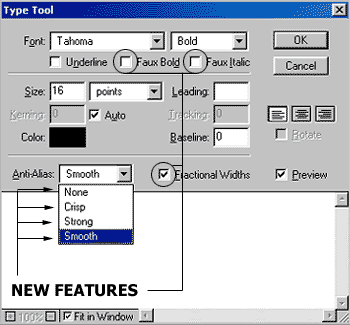
Во-первых, теперь у вас есть возможность выбрать один из четырех вариантов сглаживания. Во-вторых, можно имитировать утолщенное и наклонное начертание букв у шрифтов, которые подобные начертания не поддерживают. Ну и в третьих, наконец-то, появилась опция специально для качественного отображения надписей, набранных мелким кеглем.
Так что авторам из Adobe можно пожать руку. Они снова прыгнули выше головы соперников.